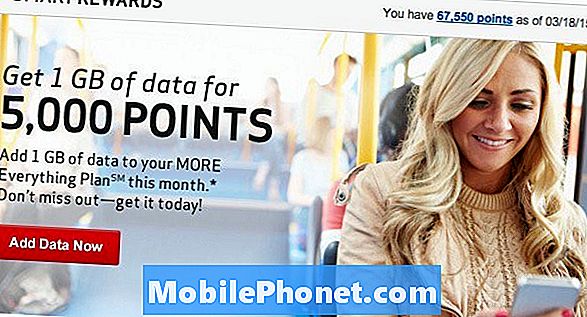#Samsung #Galaxy # S9 הוא אחד משני דגמי הדגל שהוציאה החברה הדרום קוריאנית השנה. ידוע בעיקר בזכות איכות הבנייה המוצקה העשויה מסגרת אלומיניום וזכוכית גורילה מלפנים ומאחור. הוא משתמש בתצוגת Super AMOLED אינפיניטי בגודל 5.8 אינץ 'ואילו מתחת למכסה המנוע נמצא מעבד לוע הארי 845 בשילוב עם זיכרון RAM בנפח 4GB. למרות שמדובר במכשיר בעל ביצועים מוצקים, ישנם מקרים בהם עלולות להתרחש בעיות מסוימות בהן אנו נעסוק היום. בחלק האחרון של סדרת פתרונות הבעיה אנו נתמודד עם גלקסי S9 ממשיך להפעיל מחדש אלא אם כן מחובר לבעיית מטען.
אם אתה הבעלים של Samsung Galaxy S9 או כל מכשיר אנדרואיד אחר לצורך העניין, אל תהסס לפנות אלינו באמצעות טופס זה. נשמח לסייע לך בכל דאגה שיש לך במכשיר שלך. זהו שירות חינם שאנו מציעים ללא קשר למיתרים. אנו מבקשים שכאשר תיצור איתנו קשר נסה להיות מפורט ככל האפשר, כך שניתן יהיה לבצע הערכה מדויקת ולתת את הפתרון הנכון.
כיצד לתקן את Samsung Galaxy S9 ממשיך להפעיל מחדש אלא אם כן מחובר למטען
בְּעָיָה:לפני מספר שבועות, תוך כדי עבודה והאזנה לפודקאסט. הטלפון שלי (גלקסי S9) קפא וגמגם את המילה האחרונה שנאמרה בפודקאסט. לבסוף הוא התחיל מחדש ועשה את אותו הדבר שוב, אבל שמתי לב שהסוללה המשיכה לקפוץ בכל פעם שהטלפון נדלק מחדש מ -86% ל -23% בחזרה ל -76% ולבסוף 44%. בשבוע הבא התחברתי למטען לרכב והוריד אותו לסירוגין לאורך כל היום, אך בסופו של דבר שמרתי על טעינה של 86% עד 100%. עם זאת כשחזרתי למשרד לאחר כשעה, הוא מת, הועלה מחדש והראה את מסך הבית שלי והבחנתי בחיי הסוללה ב 23% לפני שהוא כבה. כשחזרתי הביתה, חיברתי אותו לחיוב והטענתי אותו ב 100% הורדתי אותו מהמטען וניסיתי להשתמש בפנס שבו התחיל להיכנס לסלולאה. כשנסעתי לדירה של חברותי בזמן שהייתי ב- WiFi שמתי לב שהטלפון יפעל רגיל במקצת כשאוריד אותו מהמטען. עם זאת בסופו של דבר הוא יתחיל לכבות את עצמו שוב ולנעול אחוזי סוללה שונים עד שיונח שוב במטען. טלפון TLDR עובד מצוין על מטען, אך מת / מפעיל מחדש את המטען ברציפות, ניסיתי לאפס רך, מחקתי מטמון ואיפוס למפעל ועדיין פועל. שמתי לב שזה מתחיל לזמן קצר אתחול 2 או 3 פעמים בזמן שהוא מטען ואז הטלפון נדלק ועובד כרגיל רק על המטען. יש רעיונות כיצד אוכל לתקן זאת לפני שאכניס את עצמי לחובות לטלפון חדש? תודה!
פִּתָרוֹן: לפני ביצוע שלבי פתרון בעיות במכשיר זה עדיף לוודא שהוא פועל בגרסת התוכנה העדכנית ביותר. אם קיים עדכון אז אני מציע שתוריד ותתקין אותו תחילה.
מהאופן שתיארת את הבעיה זה נראה כאילו היא נגרמת כבר על ידי רכיב חומרה פגום, אולי הסוללה. עם זאת, עדיין קיימת אפשרות שהדבר עלול להיגרם כתוצאה מתקלה בתוכנה שנבדוק על ידי ביצוע שלבי פתרון הבעיות המפורטים להלן.
בצע איפוס רך
הדבר הראשון שתצטרך לעשות במקרה זה הוא משיכת סוללה מדומה או מה שמכונה גם איפוס רך. זה נעשה בדרך כלל כאשר הטלפון אינו מגיב אך מומלץ גם במקרה זה.
- לחץ והחזק את מקש ההפעלה והנמכת עוצמת הקול למשך עד 45 שניות.
- המתן כשהמכשיר יופעל מחדש.
לאחר שהטלפון יופעל מחדש, בדוק אם הבעיה עדיין מתרחשת.
בדוק אם הבעיה מתרחשת במצב בטוח
אפליקציה שהורדת והתקנת בטלפון עלולה לגרום לבעיה זו. כדי לבדוק אם זה המקרה תצטרך להפעיל את הטלפון במצב בטוח מכיוון שרק האפליקציות המותקנות מראש מורשות לפעול במצב זה.
- כבה את הטלפון.
- לחץ והחזק את מקש ההפעלה מעבר למסך שם הדגם המופיע על המסך.
- כאשר SAMSUNG מופיע על המסך, שחרר את מקש ההפעלה.
- מיד לאחר שחרור מקש ההפעלה, לחץ לחיצה ממושכת על מקש עוצמת הקול.
- המשך להחזיק את מקש הפחתת עוצמת הקול עד שההתקן יסתיים מחדש.
- כאשר מצב בטוח מופיע בפינה השמאלית התחתונה של המסך, שחרר את מקש הפחתת עוצמת הקול.
במקרה שהבעיה לא מתרחשת במצב זה, סביר להניח שהבעיה נגרמת על ידי אפליקציה שהורדת. גלה באיזו אפליקציה מדובר והסר אותה.
נגב את מחיצת המטמון של הטלפון
נתוני המטמון של מערכת הטלפון משמשים לזרז את הגישה לאפליקציות הטלפון שלך. לפעמים נתונים אלה עלולים להיפגם, מה שמביא לבעיות המופיעות במכשיר. כדי לבדוק אם נתוני מטמון פגומים גורמים לבעיה תצטרך למחוק את מחיצת המטמון של הטלפון ממצב השחזור.
- כבה את הטלפון.
- לחץ והחזק את מקש הגברת עוצמת הקול ואת מקש Bixby, ואז לחץ והחזק את מקש ההפעלה.
- כאשר הלוגו של Android מופיע, שחרר את כל המקשים ('התקנת עדכון מערכת' יופיע במשך כ30 - 60 שניות לפני שתציג את אפשרויות תפריט שחזור מערכת Android).
- לחץ על מקש הפחתת עוצמת הקול כדי להדגיש "מחיקת מחיצת מטמון".
- לחץ על מקש ההפעלה כדי לבחור.
- לחץ על מקש הפחתת עוצמת הקול כדי להדגיש "כן" ולחץ על מקש ההפעלה כדי לבחור.
- כאשר מחיצת המטמון לנגב הושלמה, "הפעל מחדש את המערכת כעת" מודגש.
- לחץ על מקש ההפעלה כדי להפעיל מחדש את המכשיר.
בצע איפוס למפעל
שלב אחרון לפתרון בעיות שעליך לשקול הוא איפוס להגדרות היצרן. פעולה זו תחזיר את הטלפון למצב היצרן המקורי שלו. הקפד לגבות את נתוני הטלפון שלך לפני ביצוע האיפוס מכיוון שהם יימחקו בתהליך.
- כבה את הטלפון.
- לחץ והחזק את מקש הגברת עוצמת הקול ואת מקש Bixby, ואז לחץ והחזק את מקש ההפעלה.
- כאשר הלוגו של אנדרואיד הירוק מופיע, שחרר את כל המקשים ('התקנת עדכון מערכת' יופיע במשך כ30 - 60 שניות לפני שתציג את אפשרויות תפריט שחזור מערכת Android).
- לחץ על מקש הפחתת עוצמת הקול מספר פעמים כדי להדגיש 'מחק נתונים / איפוס להגדרות היצרן'.
- לחץ על לחצן ההפעלה כדי לבחור.
- לחץ על מקש עוצמת הקול עד להדגשת 'כן - מחק את כל נתוני המשתמש'.
- לחץ על לחצן ההפעלה כדי לבחור ולהתחיל את איפוס המאסטר.
- לאחר השלמת איפוס המאסטר, 'הפעל מחדש את המערכת כעת' מודגש.
- לחץ על מקש ההפעלה כדי להפעיל מחדש את המכשיר.
במקרה והבעיה נמשכת גם לאחר ביצוע שלבי פתרון הבעיות המפורטים לעיל, ככל הנראה הדבר נגרם על ידי רכיב חומרה פגום, אולי הסוללה. הדבר הטוב ביותר לעשות כרגע הוא לתקן את הטלפון במרכז שירות.
אל תהסס לשלוח אלינו את השאלות, ההצעות והבעיות שנתקלת בהם בזמן השימוש בטלפון Android שלך. אנו תומכים בכל מכשיר אנדרואיד הקיים בשוק כיום. ואל תדאגי, לא נגבה ממך אגורה אחת בשאלותיך. צרו איתנו קשר באמצעות טופס זה. אנו קוראים כל הודעה שאנו מקבלים אך איננו יכולים להבטיח תגובה מהירה. אם היינו יכולים לעזור לך, אנא עזור לנו להפיץ את הבשורה על ידי שיתוף הפוסטים שלנו עם חבריך.